Publicitate
O modalitate de a evita amânările și întârzierile generale este utilizarea regulată a unui calendar. Mac OS X este livrat cu iCal, o aplicație excelentă de calendar gratuită. Aspectul elegant și caracteristicile fac aproape tot ceea ce își dorește un nebun de punctualitate.
Prin sincronizarea iCal cu Google Calendar, vă puteți aduce calendarul în cloud, îl puteți utiliza pe computere și chiar îl puteți sincroniza cu smartphone-ul cu sistemul de operare Android.
Sincronizarea iCal și Google Calendar
Sincronizarea acestor două este surprinzător de ușoară. Dacă nu îl utilizați deja, asigurați-vă mai întâi că aveți un cont Google Calendar - sau pur și simplu un cont Google sau Gmail. Conectați la Google Calendar a verifica.
Configurarea sincronizării este simplă și va dura doar câteva secunde. Porniți iCal și accesați iCal -> Preferințe (Comandă + virgulă) -> Conturi și adăugați un cont nou. Introduceți acreditările dvs. Google și ați terminat.
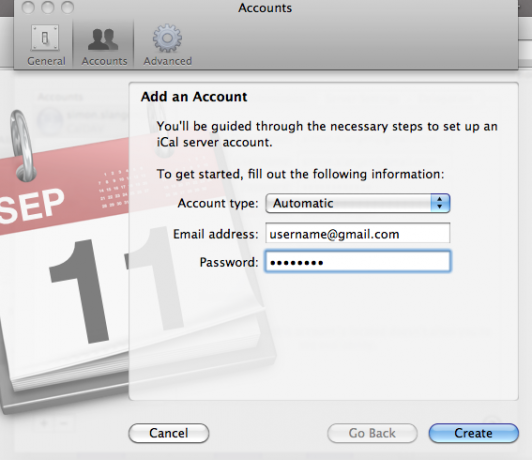
Acum aveți două grupuri de calendare în bara laterală iCal.
Calendare, grupul implicit, se mândrește doar cu calendare găzduite local. În scopul sincronizării Google Calendar, putem considera că acestea sunt semi-statice, așa cum vor fi nu să fie sincronizat sau chiar vizibil în Google Calendar.
Veți observa și apariția unui nou grup. Acest grup, numit după contul dvs. Google, va găzdui calendarele dvs. Google și le va afișa între calendarele dvs. iCal.
Sincronizarea cu mai multe calendare Gmail
Deoarece calendarele iCal nu sunt sincronizate cu Google Calendar, ele nu sunt vizibile online sau pe telefonul dvs. Android. În acest scop, ar putea fi mai bine să ștergeți calendarele implicite și să treceți complet la calendarele Google sincronizate.
Puteți sincroniza mai multe calendare cu un singur cont Google Calendar, dar nu din iCal. În schimb, conectați-vă la Google Calendarși accesați Setări -> Setări calendar -> Calendare și selectați Creați un calendar nou, așa cum se arată în captura de ecran de mai jos. Puteți crea câte doriți, pentru a înlocui calendarele implicite.
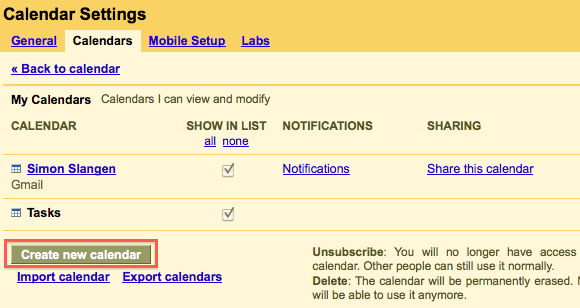
Alternativ, puteți sincroniza calendarele din mai multe conturi Google și aplicații Google în iCal, dar cu excepția cazului în care aveți motive pentru a menține calendare din mai multe conturi Google, nu există niciun motiv întemeiat face acest lucru.
Sincronizarea cu mai multe computere iCal
Puteți sincroniza un singur cont Google Calendar cu mai multe computere iCal. Procedând astfel, nu numai că vă permite să vă sincronizați calendarele Google de pe mai multe computere, dar veți menține acele computere actualizate reciproc. Modificările de pe un computer vor fi transferate în calendarul dvs. Google și, de acolo, pe toate celelalte computere.
iCal nu este singura modalitate de a aduce Google Calendar pe desktop. Aplicația oficială Google Notifier, disponibilă și pentru Windows, integrează atât Gmail, cât și Calendar în zona de notificare Mac OS X. Desigur, puteți dezactiva una dintre aceste două.

Deși iCal este aplicația perfectă pentru crearea calendarului desktop, Google Notifier este perfect dacă tot ce aveți nevoie este să urmăriți îndeaproape calendarul dvs. În funcție de setările tale iCal, poți folosi iCal pentru gestionarea calendarului și Google Notifier pentru notificări.
Cunoașteți alte sfaturi și trucuri de sincronizare Google Calendar și iCal? Anunțați-ne în secțiunea de comentarii de mai jos.
Sunt scriitor și student la informatică din Belgia. Puteți oricând să-mi faceți o favoare cu o idee bună de articol, recomandare de carte sau idee de rețetă.